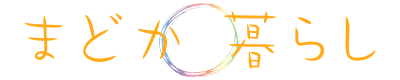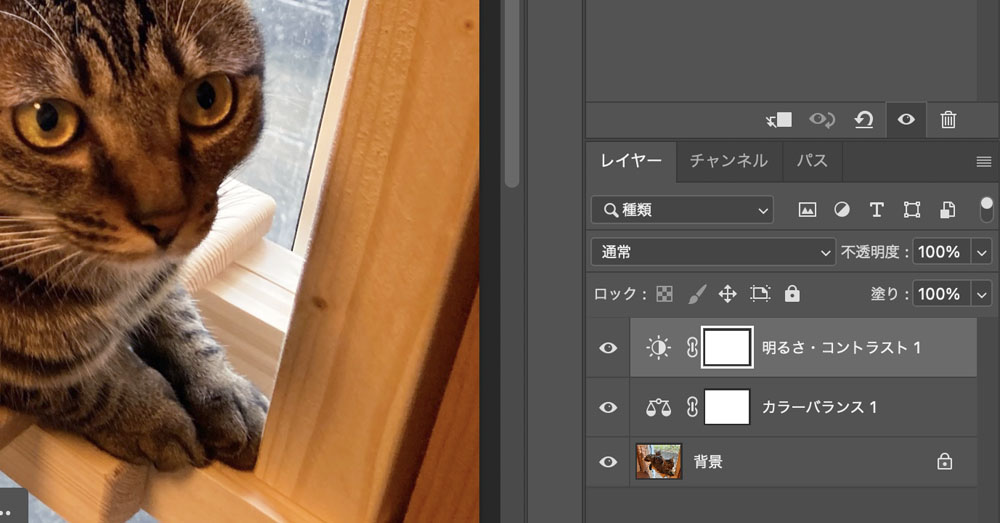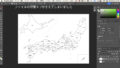知るは一時の恥、知らぬは一生の恥。
ずっとイメージメニューの色調補正を使っていました。
こんなに楽なメニューがあるとは知らず。
今更ながらの新規調整レイヤーを学びました。
これまで画像の色補正をする際は、イメージ>色調補正へと進み、トーンカーブ等の補正を行っていました。
この場合、画像に直接効果をかけるので、やり直しがききません。
背景レイヤーのコピーをしては効果をつけ、またコピーをしては違った効果をつけて比較してを繰り返して地道に作業をしていました。
新規調整レイヤー
特徴
- やり直しが何度でもできる
- 複数の補正メニューを組み合わせることができる
- 効果のオンとオフの切替ができる
使い方
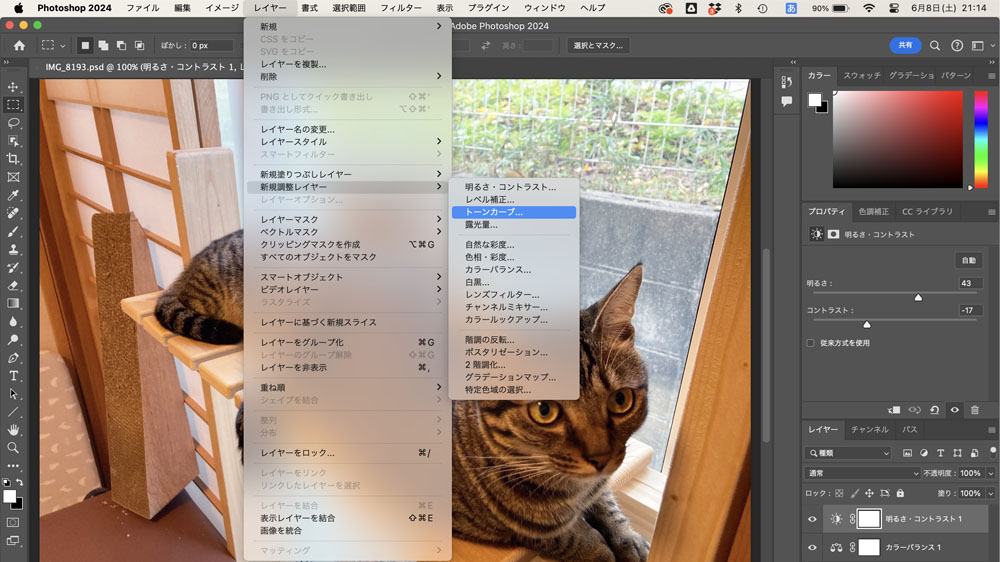
Photoshopメニューから
レイヤー>新規調整レイヤー
へと辿るだけ。
その先には馴染のトーンカーブやレベル補正が並んでいますので、使いたい効果を選べばOK。
画像の上に調整レイヤーができるので補正を行います。
レイヤーパネルから補正メニューを選べば何度でも再調整が可能です。
レイヤーパネル左側の目のマークをクリックすればオン・オフの切り替えができます。

補正前

補正後
「明るさ・コントラスト」と「カラーバランス」の2つの補正メニューを使ってみました。
いやあ、便利です。
こんな便利な機能、昔はなかったよねと古いMacからPhotoshopCS4を起動して確認してみると・・・、ありました (・_・;)
ほんと、お恥ずかしい。